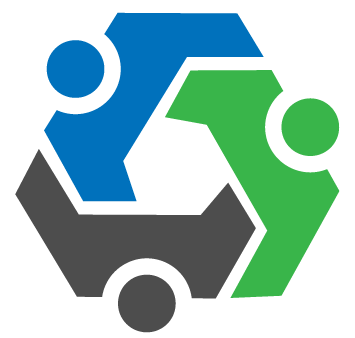안드로이드 개발시에만 로그 출력하기
15 Jul 2017 | Android Java Log사용씬
디버그로 빌드할때만 로그가 출력되고, release로 빌드했을때는 로그가 출력되지 않도록 하려고 한다.
사용 방법
Log 클래스의 Wrapper class를 생성한 후, BuildConfig.BUILD_TYPE 값을 체크하여 로그를 출력한다.
public class LogUtils {
public static boolean LOGGING_ENABLED = !BuildConfig.BUILD_TYPE.equalsIgnoreCase("release");
public static void LOGD(final String tag, String message) {
if (LOGGING_ENABLED){
if (Log.isLoggable(tag, Log.DEBUG)) {
Log.d(tag, message);
}
}
}
public static void LOGD(final String tag, String message, Throwable cause) {
if (LOGGING_ENABLED){
if (Log.isLoggable(tag, Log.DEBUG)) {
Log.d(tag, message, cause);
}
}
}
public static void LOGV(final String tag, String message) {
if (LOGGING_ENABLED) {
if (Log.isLoggable(tag, Log.VERBOSE)) {
Log.v(tag, message);
}
}
}
public static void LOGV(final String tag, String message, Throwable cause) {
if (LOGGING_ENABLED) {
if (Log.isLoggable(tag, Log.VERBOSE)) {
Log.v(tag, message, cause);
}
}
}
public static void LOGI(final String tag, String message) {
if (LOGGING_ENABLED) {
Log.i(tag, message);
}
}
public static void LOGI(final String tag, String message, Throwable cause) {
if (LOGGING_ENABLED) {
Log.i(tag, message, cause);
}
}
public static void LOGW(final String tag, String message) {
Log.w(tag, message);
}
public static void LOGW(final String tag, String message, Throwable cause) {
Log.w(tag, message, cause);
}
public static void LOGE(final String tag, String message) {
Log.e(tag, message);
}
public static void LOGE(final String tag, String message, Throwable cause) {
Log.e(tag, message, cause);
}
private LogUtils() {
}
}
참고로 INFO 레벨 미만은 Log.isLoggable을 이용해 로그가 출력 가능한지 확인해줘야 한다.
디폴트 로그 레벨 출력값은 Info 이상이다.
이스터에그? Log.wtf
API 문서를 참조하다. 로그레벨 wtf이 있다는 것을 알게되었다.
“What a Terrible Failure: Report a condition that should never happen.”라고 설명하고 있지만…
우리는 모두 진실을 알고있다.